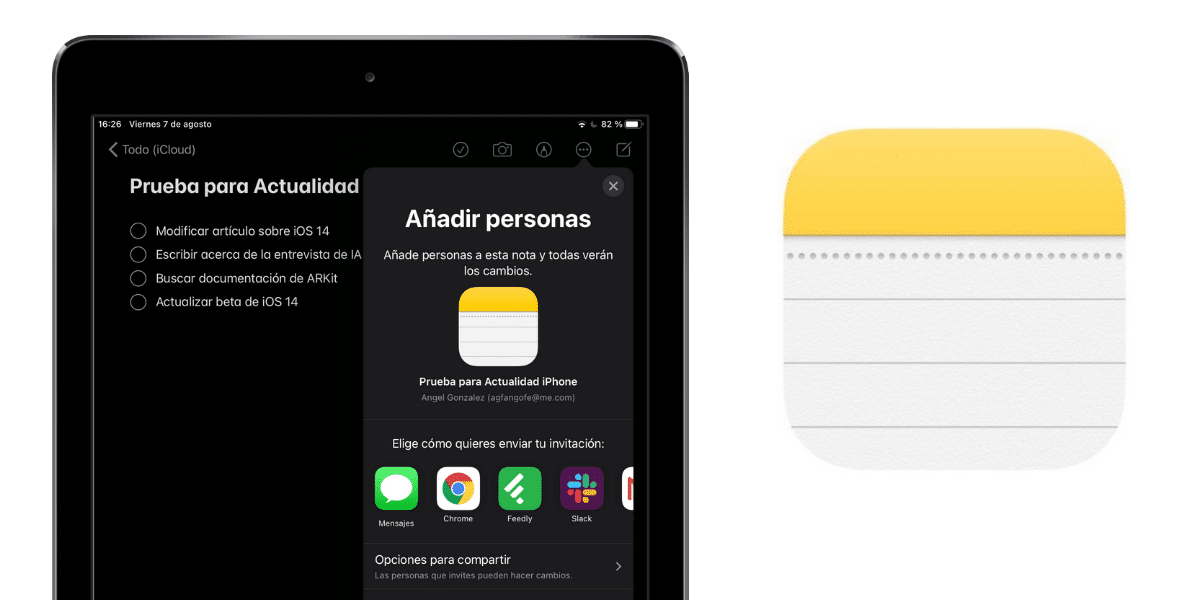
Các ứng dụng tồn tại để làm cho cuộc sống của chúng ta dễ dàng hơn. Có đủ loại ứng dụng và App Store phát triển theo cấp số nhân mỗi ngày. Tuy nhiên, Apple cung cấp cho người dùng một loạt các ứng dụng gốc với iOS và iPadOS. Một trong số đó là Lớp, một ứng dụng không chỉ cho phép chúng ta ghi chú nhanh chóng, mà với các bản cập nhật Apple đã vitaminized ứng dụng này cho phép chúng ta thực hiện một số lượng lớn các hành động. Ví dụ: tạo danh sách, viết bằng tay, quét tài liệu, v.v. Đó là một công cụ tốt để chỉ ra một cái gì đó một cách nhanh chóng và theo sơ đồ. Chúng tôi dạy bạn chia sẻ ghi chú trong ứng dụng này để nhiều người có thể chỉnh sửa chúng cùng một lúc.
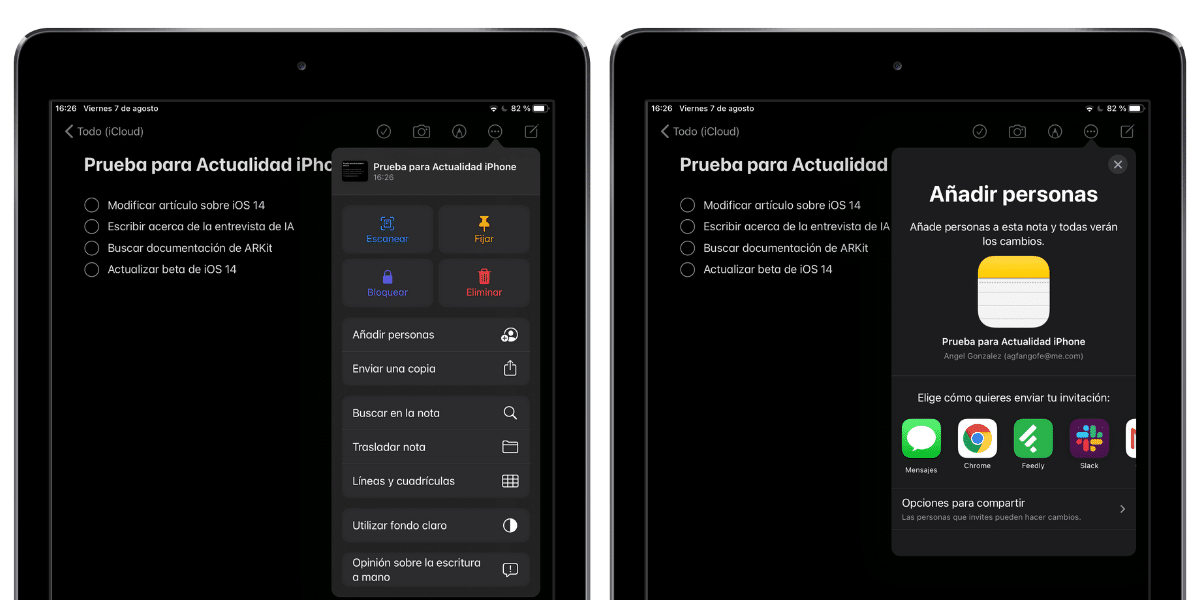
Chỉnh sửa ghi chú giữa nhiều người dùng nhờ Ghi chú trên iOS và iPadOS
Ứng dụng Ghi chú là một trong những công cụ hoàn thiện nhất để ghi chú, đáng để thừa nhận trên iOS và iPadOS. Sự tiến bộ của trí tuệ nhân tạo, sự phát triển của các sản phẩm mới như Apple Pencil và tích hợp iCloud khiến nó trở thành một ứng dụng cần thiết để lưu giữ những thông tin nhỏ trên tất cả các thiết bị của chúng ta mà chúng ta không thể mất.
Tuy nhiên, đôi khi nó có khả năng chúng tôi muốn chia sẻ một ghi chú để chúng tôi có thể chỉnh sửa nó cùng nhau với những người dùng khác. Có nhiều ứng dụng khác nhau để thực hiện việc này, chẳng hạn như Apple Pages hoặc Google Docs. Tuy nhiên, ứng dụng Ghi chú gốc cho phép bạn chia sẻ ghi chú. Để làm điều này, cần phải làm theo các bước sau:
- Khởi chạy ứng dụng Ghi chú và mở ứng dụng bạn muốn chia sẻ.
- Ở trên cùng bên phải có ba dấu chấm (trong trường hợp iPad) hoặc một quả địa cầu với biểu tượng của người dùng (trong iPhone). Trong trường hợp của iPad, chúng tôi nhấn và một menu sẽ hiển thị. Chúng tôi nhấn vào Thêm người.
- Menu mới được hiển thị cho phép chúng tôi gửi lời mời tham gia từ tất cả những nơi tương thích với chức năng Chia sẻ iOS. Ví dụ: trong trường hợp của tôi, tôi có thể làm điều đó với Messages, Slack hoặc Gmail.
- Trước khi gửi lời mời, cần xác định trong menu Chia sẻ lựa chọn chúng tôi muốn quyền của người dùng như thế nào. Chúng tôi có hai tùy chọn: người dùng có thể thực hiện thay đổi hoặc họ chỉ có thể đọc ghi chú.
- Sau khi tùy chọn được chọn, chúng tôi chọn địa chỉ liên hệ hoặc email mà chúng tôi muốn chia sẻ ghi chú và chúng tôi nhấn để gửi.
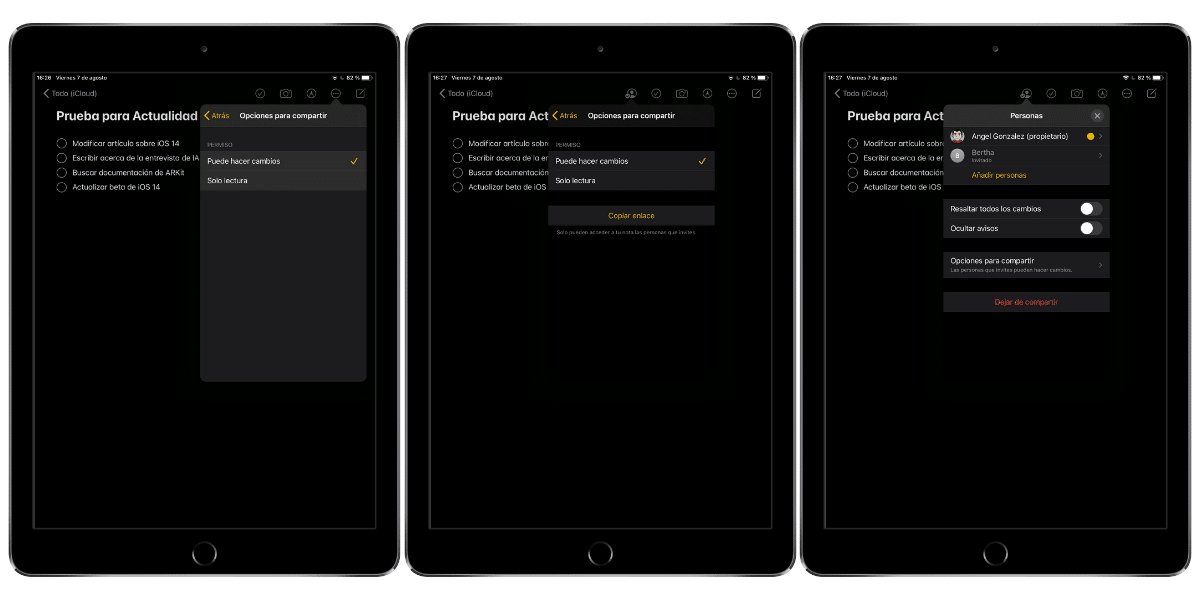
Ngay lập tức, người dùng hoặc người liên hệ sẽ nhận được lời mời. Ghi chú sẽ được thêm vào thanh bên của bạn trong ứng dụng Ghi chú và bạn có thể đọc hoặc chỉnh sửa tùy thuộc vào tùy chọn đã chọn. Bây giờ một biểu tượng mới sẽ xuất hiện với người dùng, nơi chúng ta có thể xem cụ thể hơn ai có quyền truy cập vào ghi chú và quyền của họ là gì. Chúng tôi cũng có thể đánh dấu các thay đổi hoặc ẩn thông báo ngoài việc sửa đổi quyền trực tiếp từ menu mới này.